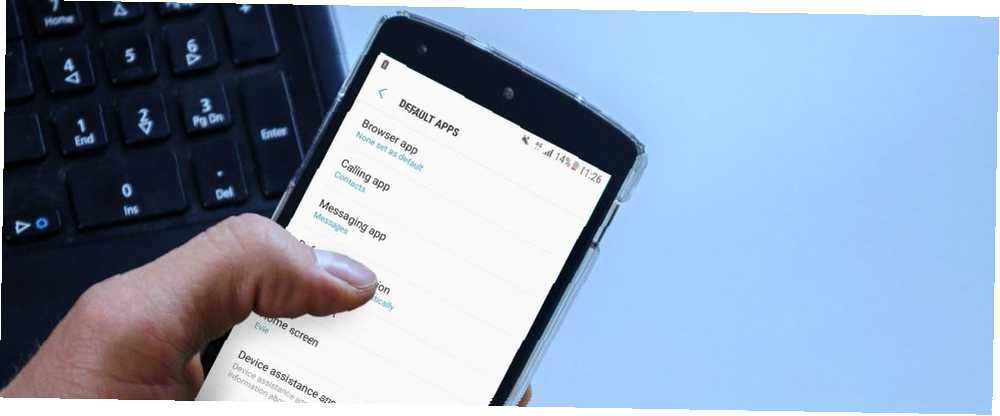
Peter Holmes
0
3477
97
Android ve iOS, son on yılda benzerlik kazandı, ancak hala onları ayıran bazı temel farklılıklar var. Android'in büyük bir avantajı, varsayılan uygulamaları ayarlama yeteneğidir - ve bu özellik uzun süredir kullanılabilir durumdadır Android'de Varsayılan Uygulamaları Kaldırma, Değiştirme veya Ayarlama Android'de Varsayılan Uygulamaları Çıkarma, Değiştirme veya Ayarlama Varsayılan varsayılan uygulamalarınızı değiştirmenin yolu can sıkıcı olabilir, ancak bu uygulama süper basit kılar. .
Bu, e-posta, SMS, web'de gezinme vb. İçin üçüncü taraf uygulamaları sorunsuz bir şekilde kullanmanızı sağlar. Aynı şey bir iPhone'da mümkün değildir.
Ancak, bu aynı zamanda ayarları varsayılan uygulamaları bilmeyenler için Android sistemini biraz daha kafa karıştırıcı hale getirebilir. Öyleyse, insanların karşılaştığı bazı ortak sorunları gözden geçirelim..
İPhone ve Android'de Varsayılan Uygulamalar
Bir iPhone'da bir e-posta adresini tıklarsanız, iOS Apple'ın varsayılan Posta uygulamasını açar - yüklü Gmail, Spark veya başka bir e-posta istemcisi olsa bile. Bir telefon numarasına tıklarsanız, yalnızca varsayılan Telefon uygulaması açılır ve TrueCaller iPhone Spam gibi üçüncü taraf bir çevirici uygulaması açılmaz mı? Spamcıları ve Robocalls'ı Engellemek için 3 Harika Uygulama Spam mı? 3 Spamcıları ve Robocalls'ları Engellemek için Harika Uygulamalar iPhone'unuzdaki dolandırıcılardan ve robotlardan spam aramaları almaktan bıktınız mı? Bu uygulamalardan birinin aramalarınızı sizin için taramasına izin verin. . Anlık mesajlaşmada paylaşılan bir konum açtığınızda veya herhangi bir yerde bir URL'yi tıkladığınızda, bu eylemler yalnızca Apple'ın kendi geliştirdiği uygulamaları açar (sırasıyla Apple Haritalar veya Safari).
Android 6.0 ve daha üst sürümlerinde, telefonda yüklü birden fazla uygulama tarafından gerçekleştirilebilecek herhangi bir işlemi tıkladığınızda, bir istemi sizden varsayılanı ilk kez seçmenizi ister. Aynı işlemi bir sonraki gerçekleştirdiğinizde, en son seçtiğiniz uygulamayı otomatik olarak açacaktır..
Örneğin, ilk kez bir e-posta adresini tıkladığınızı ve Gmail ve Outlook’un kurulu olduğunu; Bu eylemle hangi uygulamayı ilişkilendirmek istediğinizi soracaktır. Gmail’i seçerseniz, daha sonra gelecekteki herhangi bir e-posta adresine tıklamak, varsayılan olarak Gmail’i açar.
Yanlış Varsayılan Uygulamayı Yanlışlıkla Seçtiyseniz?
Bu çoğumuz için oldu, ama korkmayın, yaptığınız varsayılan uygulama seçimini geri almak çok zor değil.
Android 6.0 ve üst sürümlerinde, Ayarlar> Uygulamalar> Varsayılan Uygulamalar. Burada, varsayılan tarayıcı, arama uygulaması, SMS uygulaması ve başlatıcının ne olacağını seçebilirsiniz. Bunların ötesinde bir şey için varsayılan ayarları değiştirmek isterseniz, Varsayılan olarak ayarla bu menüde.
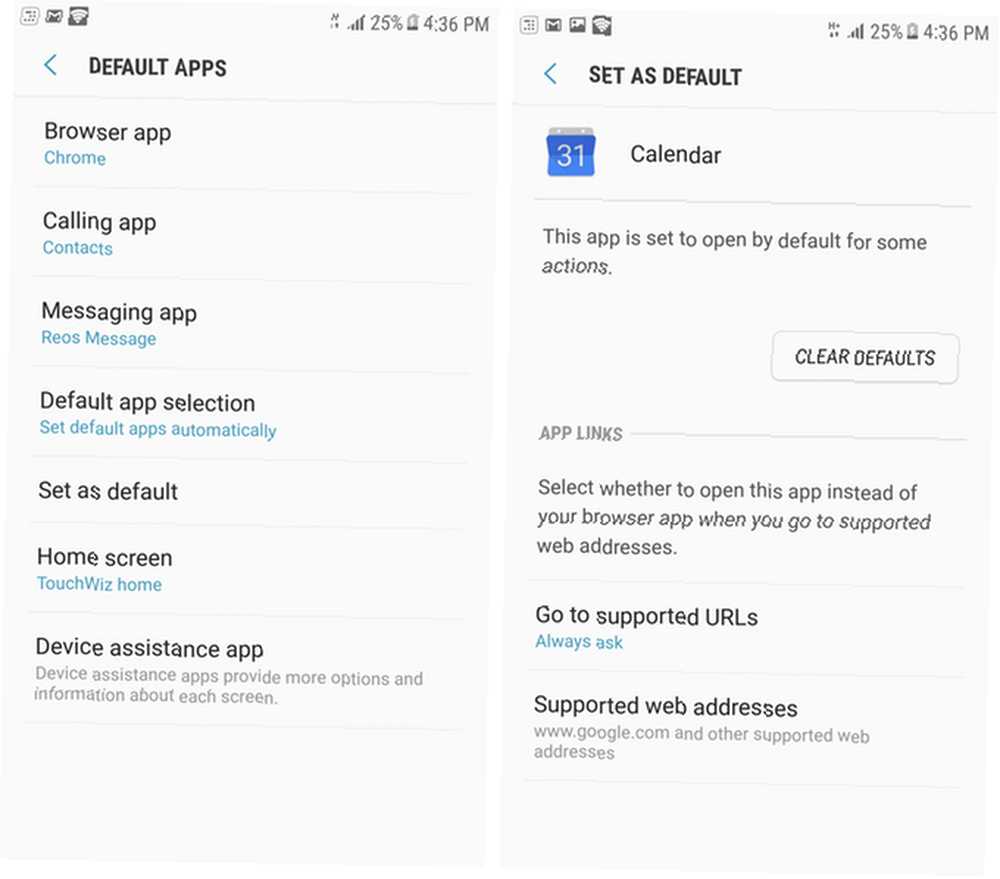
Şimdi, telefonunuza yüklenen tüm uygulamaların bir listesini göreceksiniz. Varsayılan olarak açılmasını istemediğiniz uygulamaya dokunun ve Varsayılanları Temizle buton.
Herhangi Bir Varsayılan Uygulamayı Ayarlamak İstemiyorsanız Ne?
Bu senaryoyu inceleyin: görüntüleri sık sık yüklüyorsunuz, ancak bazen bunları Galeri’de görüntülemek, diğer zamanlarda da Pixlr gibi bir uygulamayı kullanarak düzenlemek istiyorsunuz. Galeri’nizi varsayılan olarak ayarladıysanız, indirilen resmi her zaman Pixlr’da açmak için paylaş düğmesini kullanmanız gerekir..
Her seferinde açılacak uygulamayı seçebileceğiniz bir yol var. Git Ayarlar> Uygulamalar> Varsayılan Uygulamalar> Varsayılan uygulama seçimi ve Seç Varsayılan uygulamaları ayarlamadan önce sor. Şimdi, varsayılan olarak ayarlanmayan bir eylem gerçekleştirdiğinizde size bir seçim menüsü soracaktır. Uygulamaya bir kez dokunup dokunabilirsiniz. Sadece bir kere, veya sadece uygulamaya çift dokunun.
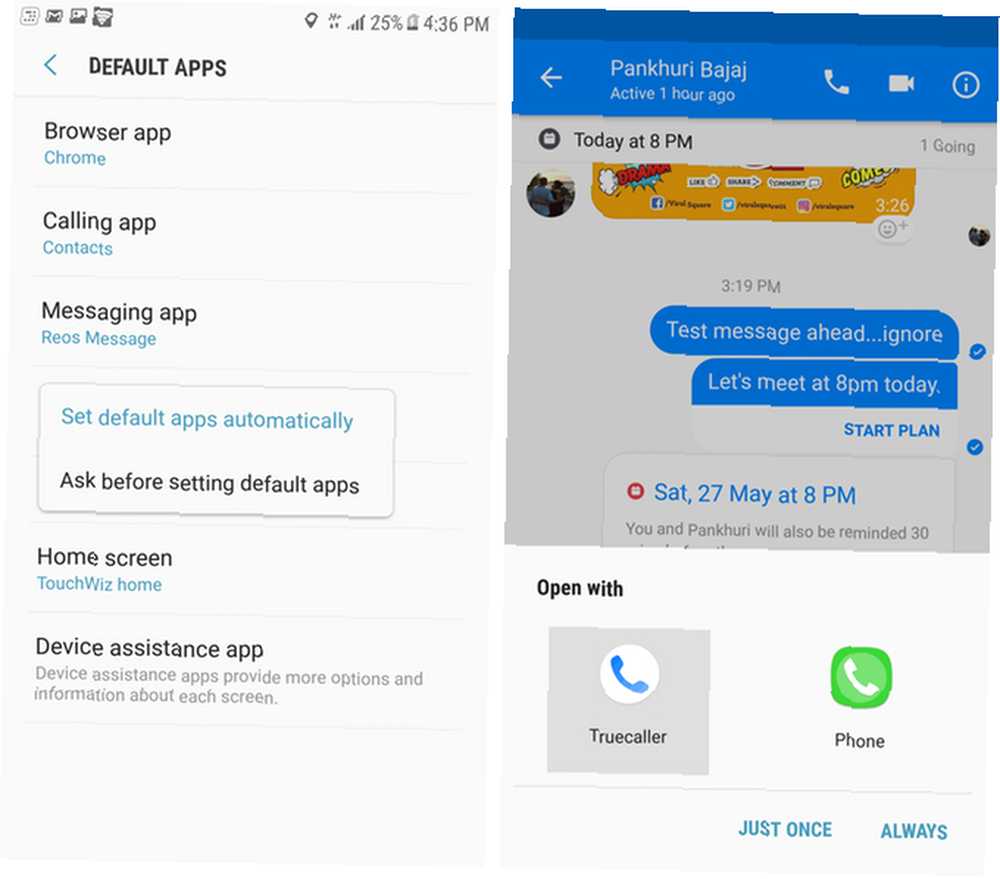
Bu şekilde, her seferinde hangi uygulamayı açacağınızı seçebilir ve varsayılanlar için endişelenmenize gerek kalmayacak.
Web Sitesini Aç veya Uygulamayı Aç?
Günümüzde birçok işletme mobil olarak optimize edilmiş bir web sitesinin yanı sıra özel bir uygulamaya da sahiptir..
Örneğin, e-ticaret sitesine web tarayıcısından erişilebilse bile Flipkart uygulamasının yüklenmesini sağlayabilirsiniz. Bu nedenle, varsayılan olarak, uygulamayı yükledikten sonra, bir Flipkart bağlantısını tıklamak doğrudan uygulamayı açacaktır (buna derin bağlantı adı verilir). Bu, bugün mobil bir web sitesine sahip olan çoğu Android uygulaması için de geçerlidir..
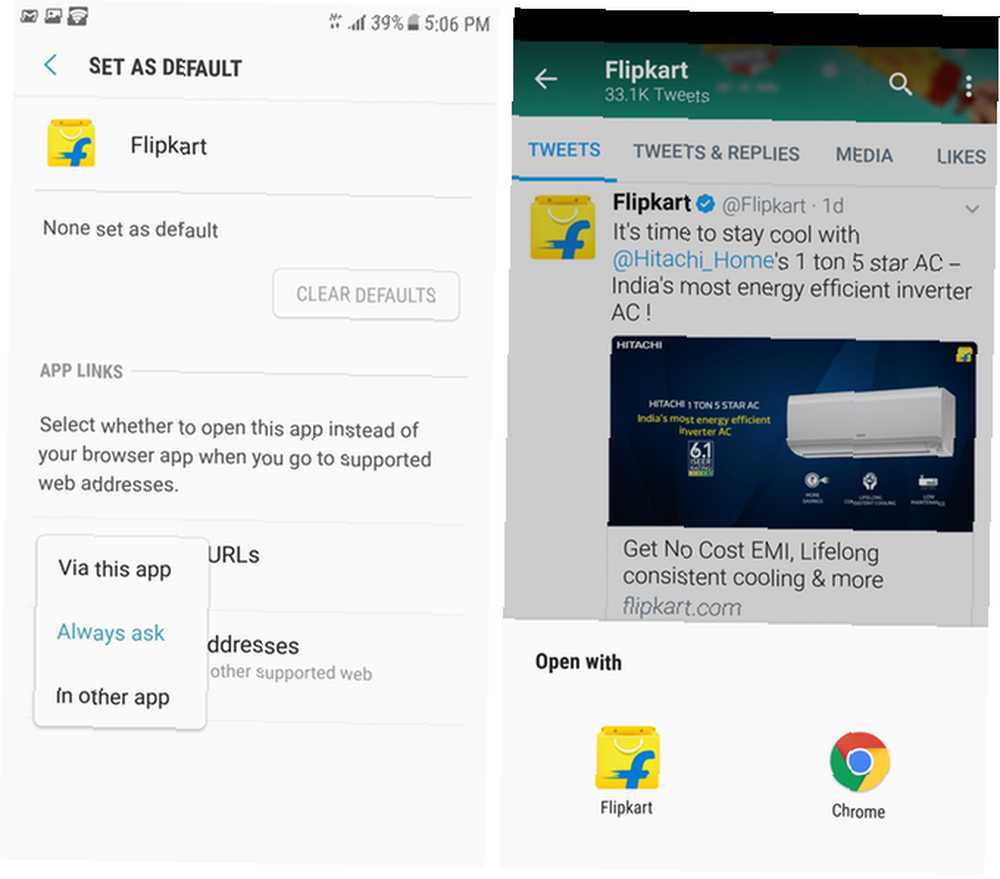
Bir bağlantı tıklandığında mobil siteyi veya uygulamayı açma arasında bir seçim yapmak istiyorsanız, Ayarlar> Uygulamalar> Varsayılan Uygulamalar> Varsayılan Olarak Ayarla. Burada uygulama adını seçin ve ardından Tamam Desteklenen URL’lere git ve Seç Her zaman sor. Şimdi, bağlantıyı web tarayıcısında veya uygulamada açmayı seçebilirsiniz..
Uygulama İçi Tarayıcıların ve Derin Bağlantıların Örneği
Günümüzde pek çok uygulama uygulama içi tarayıcıya sahiptir. Uygulama içi tarayıcılar, Android telefonunuzda ayarlanan varsayılan tarayıcı yerine, tıklattığınız uygulamadaki bir bağlantıyı açar. Twitter, Facebook, Facebook Messenger, Telegram Telegram gibi uygulamalar, WhatsApp'a Güvenli ve Hızlı Büyüyen Bir Alternatif Sunuyor Telegram, WhatsApp, Gmail'e Güvenli ve Hızlı Büyüyen Bir Alternatif Sunuyor ve diğerleri, uygulama içi tarayıcıları tıklamanın kolay bir yolunu kullanıyor. bağlantı kur, içeriği kontrol et ve ilgili uygulamaları kullanmaya geri dön.
Uygulama içi tarayıcıların sorunu, yalnızca web sürümünü açmaları ve kurulmasına rağmen uygulamayı otomatik olarak açmamalarıdır. Örneğin, Twitter'da bir Amazon bağlantısını tıklattığını söyleyin: telefonunuzda yüklü olan Amazon uygulamasını değil, Amazon'un mobil sitesini uygulama içi tarayıcıda açar. Bu idealden daha azdır, çünkü mobil siteye giriş yapmamanız ancak uygulamaya giriş yapmanız ihtimali vardır. Örneğin, yalnızca mobil sitenin açılması ve sizden oturum açmanızı istemek için bir Facebook bağlantısını hiç tıkladı?
Bunun olmasını önlemek için, uygulamayı destekleyen herhangi bir uygulamada uygulama içi taramayı kapatmanızı öneririz. Bu şekilde, Twitter'daki bir Amazon bağlantısını tıkladığınızda, yalnızca bir uygulamanın yüklü olduğunu fark etmek ve bunun yerine uygulamaya atlamak için tarayıcıyı geçici olarak açar. Aynı Facebook'ta bir Instagram bağlantısını tıklamak için de geçerli. Çoğu uygulamanın ayarlar menüsünde kapatmanız gerekir, işte bazı popüler uygulamaların adımları:
- heyecan - Soldaki menüyü açmak için kaydırın, ardından Tamam Ayarlar ve Gizlilik> Ekran ve ses ve işaretini kaldırın Uygulama içi tarayıcıyı kullan.
- Facebook haberci - Sağ üstteki küçük profil fotoğrafına tıklayın ve seçimi kaldırmak için aşağı kaydırın. Harici Olarak Açılan Linkler.
- Gevşek - Üç nokta menüsünü tıklayın, Ayarlar> Gelişmiş, ve işaretini kaldırın Web sayfalarını uygulamada aç.
- Telgraf - Soldaki menüyü açmak için kaydırın Ayarlar, aşağı kaydırın ve seçimi kaldırın Uygulama içi tarayıcı.
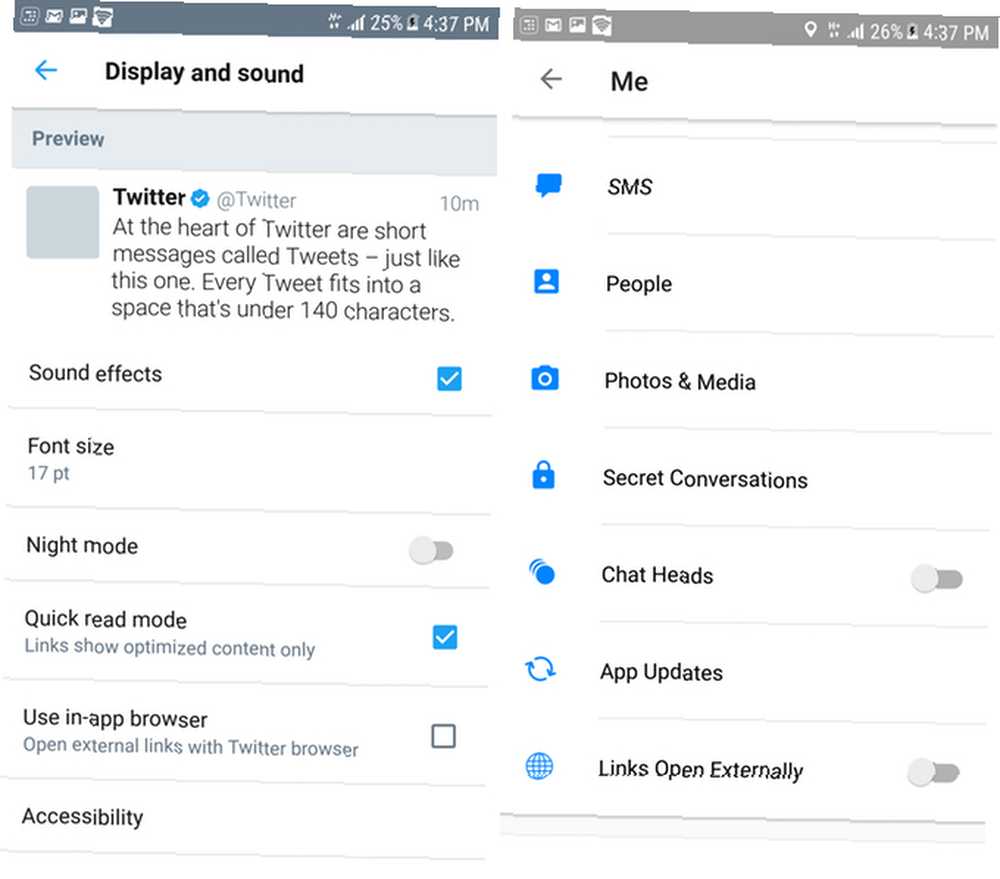
Herhangi bir ilgili uygulamada bu ayarı bulmak oldukça kolay olmalı. Bu arada, bunu yapmanın tarayıcınızda çok fazla sekme açacağından endişeleniyorsanız, işiniz bittiğinde geri düğmesine basmak sekmeyi otomatik olarak kapatacaktır..
Ve eğer daha sonra okumak için kullanmak yerine sekmeleri açık tutmaktan hoşlanıyorsanız, daha sonra hizmet verin 5 Daha Sonra Cep Telefonu İçin Yer İşareti Yapan Daha İyi Alternatifler 5 Daha Sonra Cep Telefonu İçin Yer İşi Olan En İyi Alternatifler Uzun Olma İnternetin en iyi dijital yer imi hizmeti. Ancak, hurdaya çıkarma ve daha sonra onu daha sonra okuyabilecek yer imi alternatifleri aramanın zamanı geldi mi? , önceki uygulamaya geri dönmek için Son Kullanılanlar düğmesini (gezinme çubuğundaki kare) kullanmanız yeterlidir..
Bu İş Sizin İçin Yapıldı?
Umarız, Android'deki varsayılan uygulama seçimlerini manevra etme sanatında ustalaşırsınız ve iPhone kullanıcılarının yalnızca bugün görebilecekleri bu harika özellikten yararlanabilirsiniz. Her şeyi istediğiniz gibi ayarladıktan sonra Android deneyiminiz çok daha akıcı hale gelebilir.
Bu özelliklerden hangisini en çok beğendin? Burada belirtmek istemediğiniz başka numaralar var mı? Yorumlarda bize bildirin.











